Hogyan lehet elrejteni a nulla értékű sorokat az Excelben?
Hogyan rejthetjük el a sorokat nullával az Excelben? Ez az oktatóanyag nulla értékű sorok elrejtésére szolgál az Excelben.
- Makrók használata nulla értékű sorok elrejtésére
- Gyorsan elrejtheti a nulla értékű sorokat a Kutools for Excel segítségével
 Makrók használata nulla értékű sorok elrejtésére
Makrók használata nulla értékű sorok elrejtésére
Az Excel nem nyújt közvetlen módot a nulla értékű sorok elrejtésére. Szakképzett és profi felhasználók számára a következő kódoknak kell nagy segítséget nyújtaniuk.
1 lépés: Nyomja meg a gombot Alt + F11 a VBA ablak megnyitásához;
2 lépés: Kattintson a gombra Modulok ból ből betétlap fülre tegye be a kódot Modulok ablak;
3 lépés: Kattintson a gombra futás gomb vagy nyomja meg a gombot F5 hogy alkalmazzák a VBA-t.
vagy nyomja meg a gombot F5 hogy alkalmazzák a VBA-t.
A nulla értékű sorok elrejtésére szolgáló VBA-kód:
Sub HideRowsByZero()
'Update 20131107
Dim Rng As Range
Dim WorkRng As Range
On Error Resume Next
xTitleId = "KutoolsforExcel"
Set WorkRng = Application.Selection
Set WorkRng = Application.InputBox("Range", xTitleId, WorkRng.Address, Type:=8)
For Each Rng In WorkRng
If Rng.Value = "0" Then
Rng.EntireRow.Hidden = True
End If
Next
End Sub Gyorsan elrejtheti a nulla értékű sorokat a Kutools for Excel segítségével
Gyorsan elrejtheti a nulla értékű sorokat a Kutools for Excel segítségével
A harmadik fél kiegészítőjének Speciális cellák kiválasztása segédprogramja Kutools az Excel számára könnyen segíthet kiválasztani a nulla értéket tartalmazó sorokat.
Kutools az Excel számára: több mint 300 praktikus Excel-bővítménnyel, ingyenesen, korlátozás nélkül, 30 nap alatt kipróbálható. Szerezd meg most
A VBA futtatása a számítógépes felhasználók többsége számára kissé összetett, ezért a nulla értékű sorok elrejtésének egyszerűbb módja szükséges. választ Specifikus sejtek in Kutools az Excel számára jó választás lesz a megvalósításhoz.
Telepítése után Kutools az Excel számára, alkalmaz Válassza a Specifikus cellák lehetőséget a következő lépések szerint:
1. lépés: Válassza ki a nulla értékű sorok elrejtésének tartományát.
2 lépés: Kattints a gombra Kutools > Válassza az Eszközök lehetőséget > Válassza a Specifikus cellák lehetőséget. Lásd a képernyőképet:
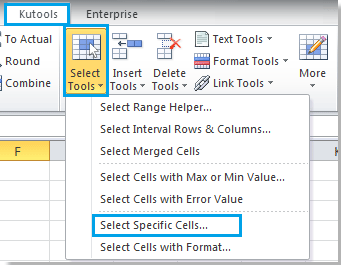
3. lépés: A beállítás alkalmazása az előugró párbeszédpanelen:
1. Választ Teljes sor a választási típus opcióiban;
2. Adja meg az adott típust 0-nak felel meg, és kattintson a gombra OK. Lásd a képernyőképet:
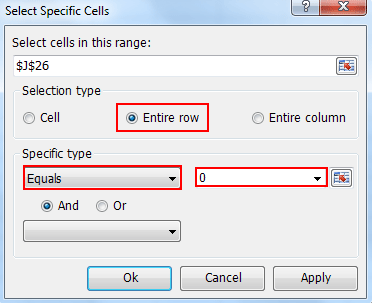
Tipp: Az alábbi mezőbe további feltételeket is felvehet a szükséges cellák kiválasztásához.
4. lépés: Kiválasztották a nulla értékű sorokat, és akkor megteheti kattintson jobb gombbal a választandó sor elrejt a menüben.
Az alábbi példa bemutatja, hogy miként válasszuk ki a nulla értékű sorokat Kutools az Excel számára. Lásd a képernyőképet:
 |
 |
 |
Tipp:
1. A teljes munkalapon nulla értékű cellák elrejtéséhez kattintson további információkért…
2. A kiválasztott tartományban nulla értékű cellák elrejtéséhez kattintson további információkért…
A legjobb irodai hatékonyságnövelő eszközök
Töltsd fel Excel-készségeidet a Kutools for Excel segítségével, és tapasztald meg a még soha nem látott hatékonyságot. A Kutools for Excel több mint 300 speciális funkciót kínál a termelékenység fokozásához és az időmegtakarításhoz. Kattintson ide, hogy megszerezze a leginkább szükséges funkciót...

Az Office lap füles felületet hoz az Office-ba, és sokkal könnyebbé teszi a munkáját
- Füles szerkesztés és olvasás engedélyezése Wordben, Excelben és PowerPointban, Publisher, Access, Visio és Project.
- Több dokumentum megnyitása és létrehozása ugyanazon ablak új lapjain, mint új ablakokban.
- 50% -kal növeli a termelékenységet, és naponta több száz kattintással csökkenti az egér kattintását!

